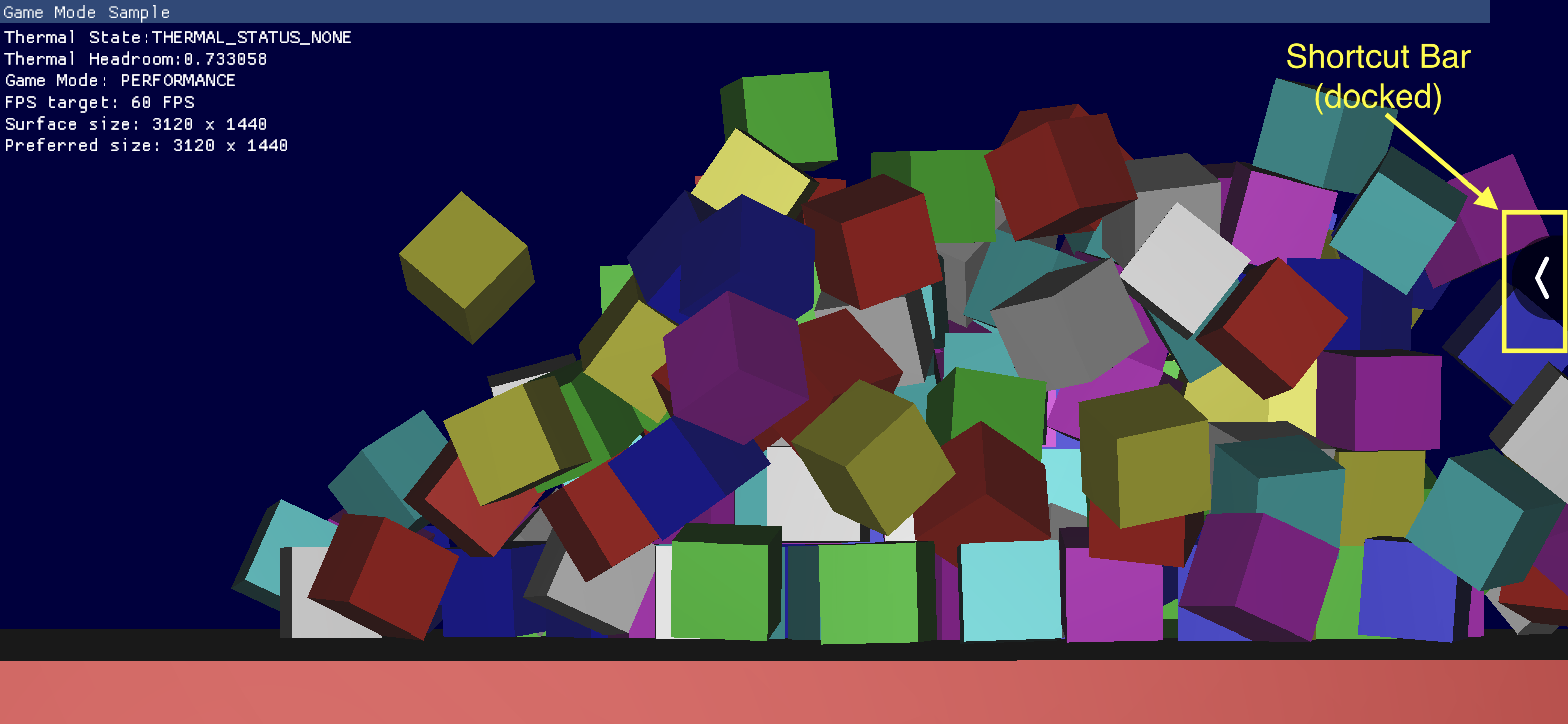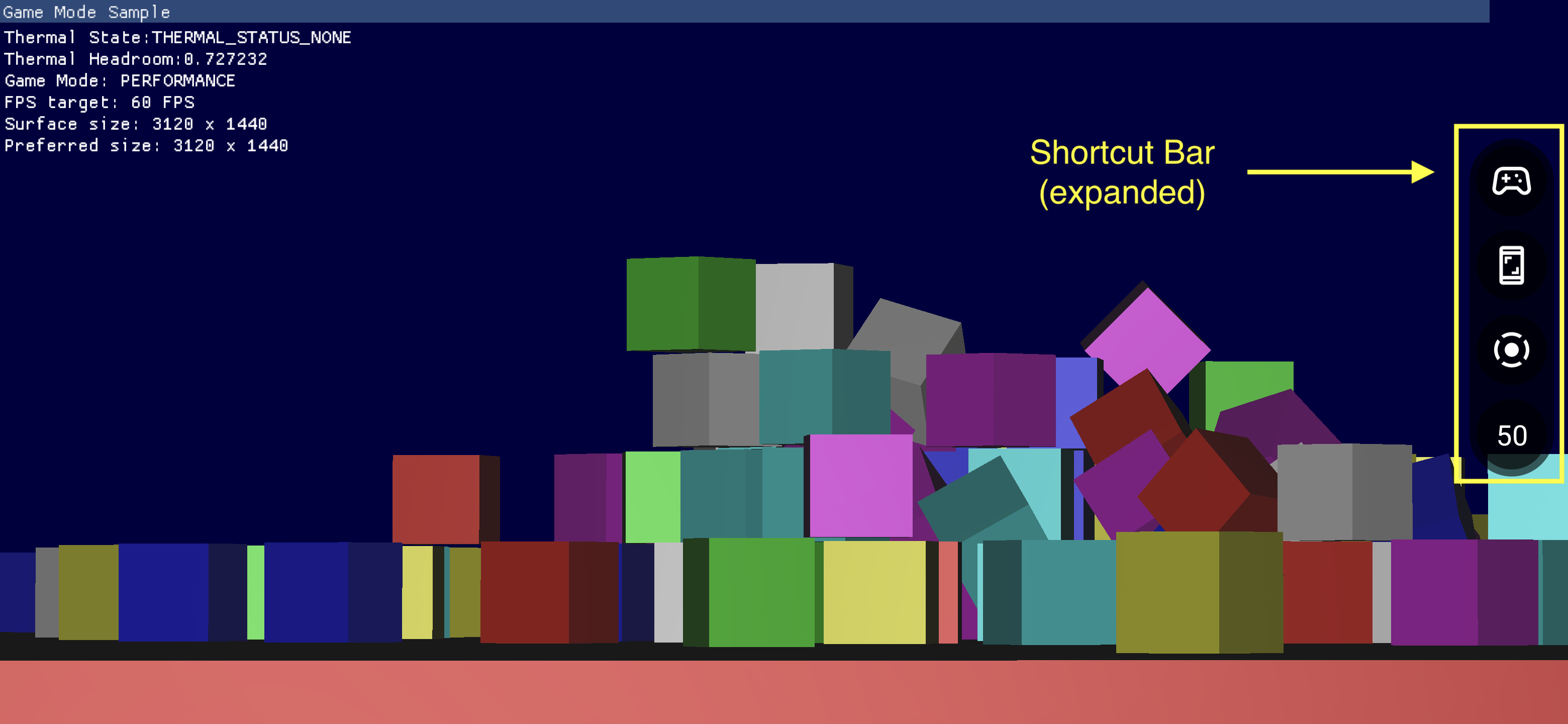ゲーム ダッシュボードは、ゲーム中によく使う機能に簡単にアクセスできるよう、複数のコンポーネントで構成されています。
ゲーム ダッシュボードを有効にする
ゲーム ダッシュボードを有効または無効にするには、[設定] > [Google] > [ゲーム ダッシュボード] に移動し、[ゲーム ダッシュボードを使用] をオンまたはオフにします。以下のスクリーンショットを参照してください。
![[設定] の [ゲーム ダッシュボード] - 手順 ゲーム ダッシュボードの設定 - 手順](https://developer.android.com/static/images/games/game-dashboard/settings.png?authuser=6&hl=ja)
トラブルシューティング
[設定] に [ゲーム ダッシュボード] が表示されない場合は、Google Play 開発者サービスが更新されているかどうかを確認してください。Google Play 開発者サービスを更新するには、Google Play 開発者サービスを使用してデバイスとアプリの動作を維持するの手順を行ってください。
エントリポイント アイコン
「エントリポイント アイコン」は、ゲーム ダッシュボード オーバーレイを開くために使用します。ゲームを全画面表示している状態で画面をスワイプしてシステム UI バーを表示すると、右上にエントリポイント アイコンが表示されます。エントリポイント アイコンをタップすると、ゲーム ダッシュボード オーバーレイが開きます。
![]()
ゲーム ダッシュボード オーバーレイ
「ゲーム ダッシュボード オーバーレイ」は、各種のゲーム内機能にアクセスするためのアクティビティで、ゲーム上にオーバーレイ表示されます。切り替えボタンとタイルの 2 つのセクション コンテナで構成されています。
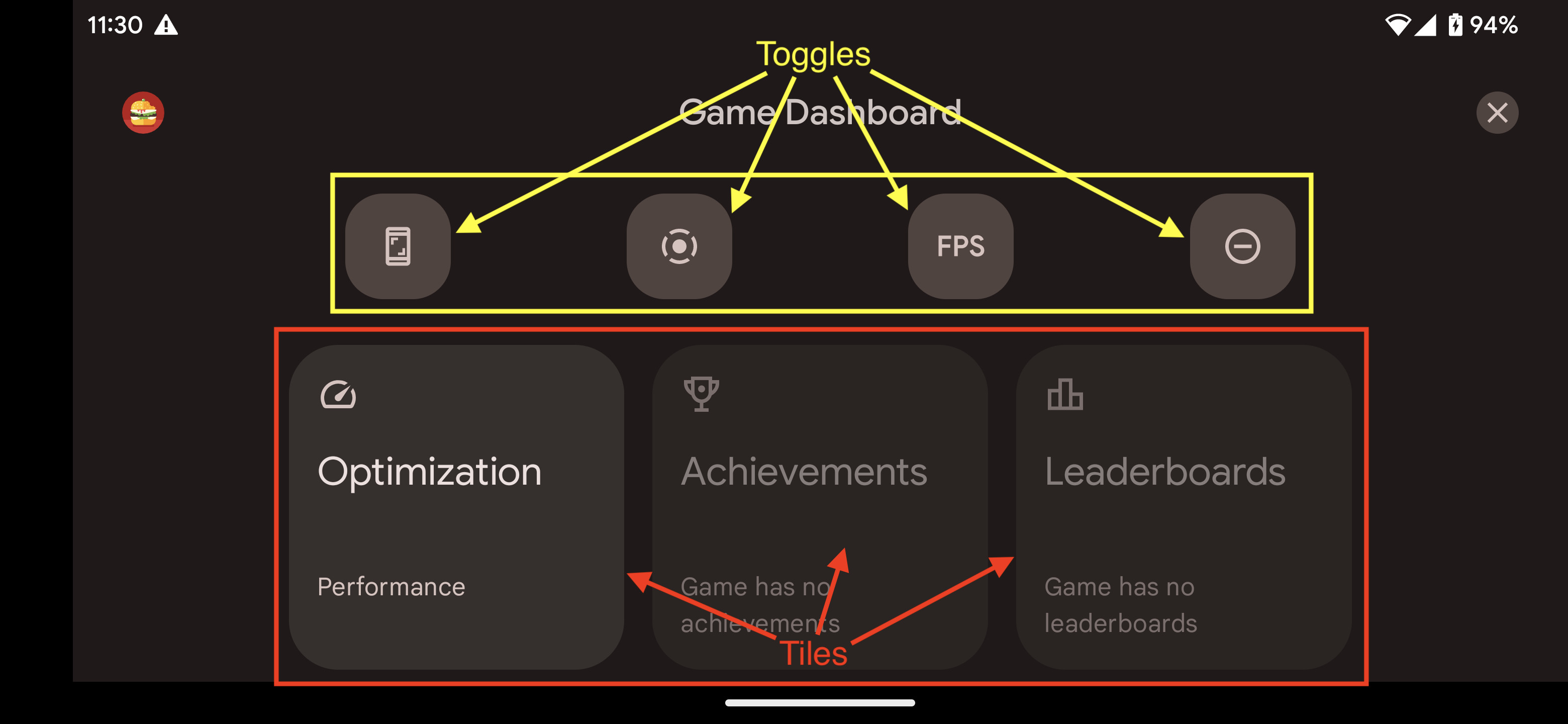
切り替えボタン
「切り替えボタン」を使用すると、ショートカット バー上の関連機能の表示 / 非表示、有効 / 無効を簡単に切り替えることができます。
タイル
「タイル」は、実行中のゲームのコンテキストに応じてゲーム ダッシュボードの機能を提供するためのものです。次に例を示します。
- [最適化] タイルを使用すると、実行中のゲームのゲームモードを
STANDARDPERFORMANCE、またはBATTERYに設定できます。- 最適化タイルを有効にするには、ゲームに Game Mode API を実装します。
- [実績] タイルを使用すると、現在のゲームの実績を確認できます。
- 実績タイルを有効にするには、Android ゲームの実績の手順に沿って実績を実装します。
- [リーダーボード] タイルを使用すると、現在のゲームのリーダーボードを確認できます。
ショートカット バー
「ショートカット バー」を使用すると、ゲーム中によく使う機能に、ゲームから離れることなくアクセスできます。たとえば、スクリーンショットを撮る、ゲームプレイを録画する、FPS をモニタリングする、といった操作を簡単に行えます。ショートカット バーに表示するアイコンは、ゲーム ダッシュボード オーバーレイの切り替えボタンで設定できます。ショートカット バーは、できるだけゲームの邪魔にならないよう画面の端に折りたたむことができます。